win8.1触摸板响应度调整方法
摘要:触摸屏是笔记本用户在没有鼠标的情况下,对电脑进行操作的一种便捷方式,不过很多使用win8系统的笔记本用户反映触摸屏的操作响应速度有点迟钝,对...
触摸屏是笔记本用户在没有鼠标的情况下,对电脑进行操作的一种便捷方式,不过很多使用win8系统的笔记本用户反映触摸屏的操作响应速度有点迟钝,对于出现该问题我们可对系统进行调整,从而达到期望的灵敏度,下面小编就带大家看下设置方法步骤!
Win8.1系统触摸响应速度的方法
第一步:在Win8.1中,单击任务栏上的Win图标(Win8中可以鼠标滑到左下角),然后右击选择“运行”。
说明:此步也可以使用快捷键“Win+R”来实现。
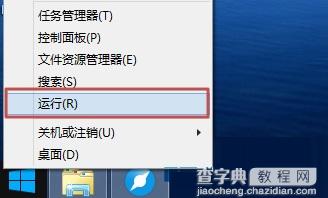 第二步:打开“运行”对话框,在“打开”输入框中输入“regedit”,然后单击“确定”。
第二步:打开“运行”对话框,在“打开”输入框中输入“regedit”,然后单击“确定”。
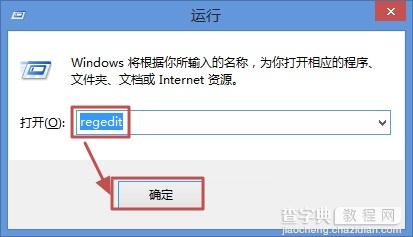 第三步:打开“注册表编辑器”,依次点击 HKEY_LOCAL_MACHINESOFTWAREMicrosoftTouchPrediction,在右侧栏中双击“Latency”项。
第三步:打开“注册表编辑器”,依次点击 HKEY_LOCAL_MACHINESOFTWAREMicrosoftTouchPrediction,在右侧栏中双击“Latency”项。
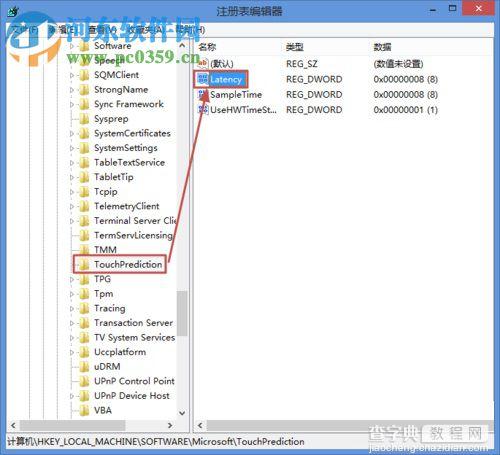 第四步:打开“编辑DWORD(32位)值”对话框,将“Latency”项的键值改小,然后单击“确定”。
第四步:打开“编辑DWORD(32位)值”对话框,将“Latency”项的键值改小,然后单击“确定”。
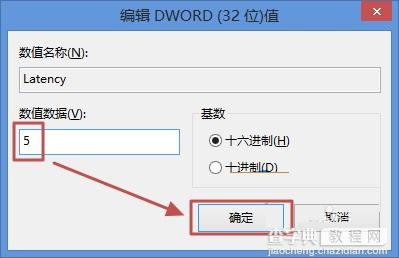 第五步:返回“注册表编辑器”,再双击“SampleTime”项。
第五步:返回“注册表编辑器”,再双击“SampleTime”项。
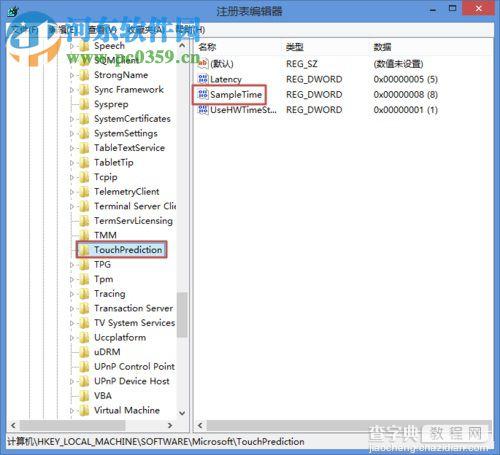 第六步:打开“编辑DWORD(32位)值”对话框,将“SampleTime”项的键值改小,然后单击“确定”。
第六步:打开“编辑DWORD(32位)值”对话框,将“SampleTime”项的键值改小,然后单击“确定”。
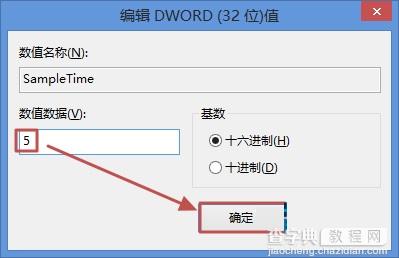 第七步:重启电脑,更改即可生效。
第七步:重启电脑,更改即可生效。
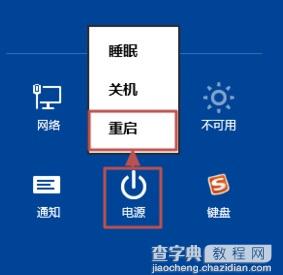 通过上述方法我们不难看出,该方法是利用win8系统注册表值的修改,来达到win8系统响应速度提升的目的,有对触控板灵敏度有需求的用户不妨尝试下该方法!
通过上述方法我们不难看出,该方法是利用win8系统注册表值的修改,来达到win8系统响应速度提升的目的,有对触控板灵敏度有需求的用户不妨尝试下该方法!
【win8.1触摸板响应度调整方法】相关文章:
上一篇:
win8系统下找回语言栏的方法
下一篇:
win8录音机在哪里
